简单快速利用photoshop给证件照换背景方法
1、首先我们要准备好需要更换背景的图片,下面我以这张蓝底的证件照图片为例,一步步带你把背景换为你需要的红色或者白色以及其它任何颜色;

2、下面我们打开photoshop,并且用photoshop来打开整张图片,大家可以在photoshop图层窗口处看到图片的右侧是有一个锁的图标的,我们双击这个图标;
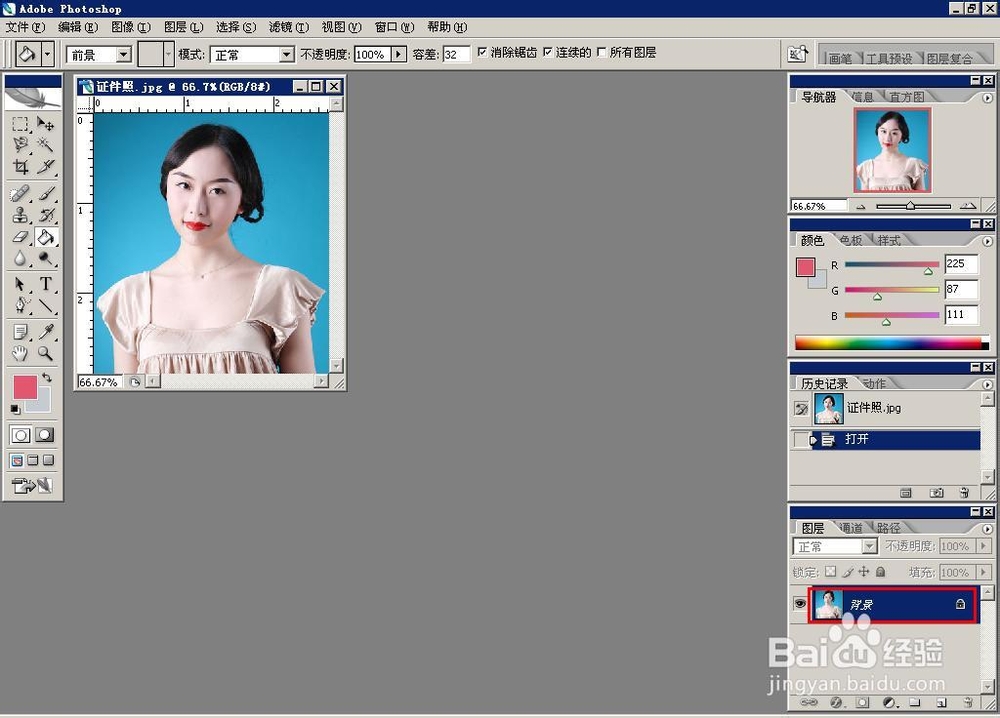
3、双击后,可以看到弹出一个对话框,这个是新建图层对话框,我们直接点击确定,这样就把锁定的图层变为了图层0,这样就可以进行下一步的操作了;
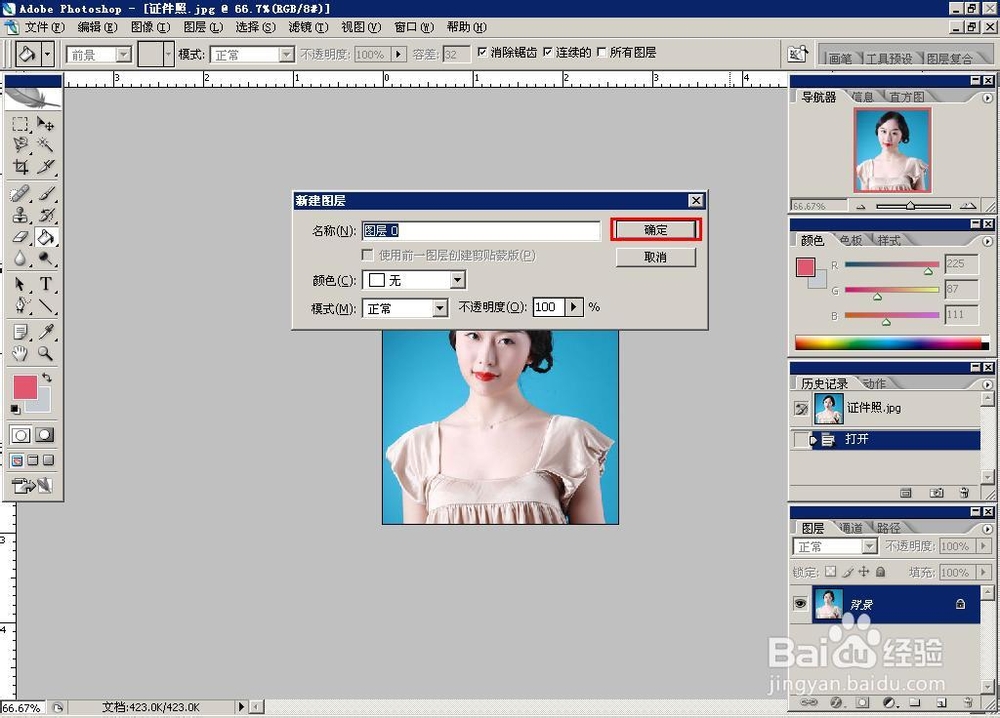
4、下面我们点击顶泥距财部菜单栏中的选择选项,然后选择选项卡会弹出来,我们继续选择色彩范围选项,并且点击确定;
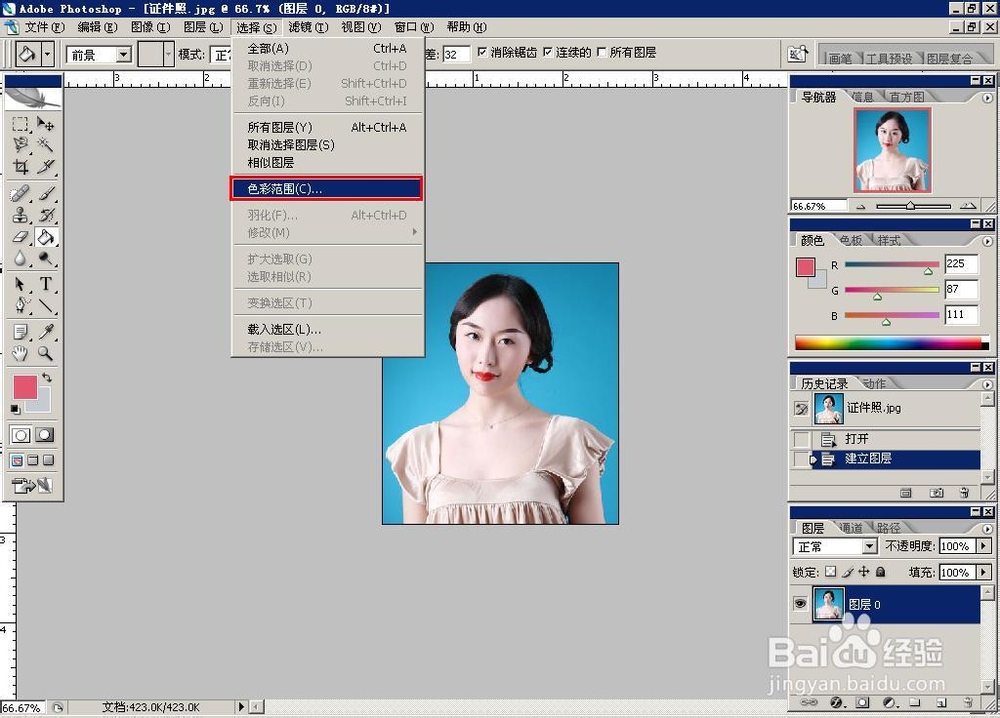
5、点击之后就弹出色彩范围的对话框,这里面有预览图,我们点击三个取色器图标中的左侧图标,来点选背景颜色,也就是在强销背景上任意一处点击,这样可以看到背景已经被选取为黑色了;(注意这里的容差选眠缝择100,或根据需要调整)
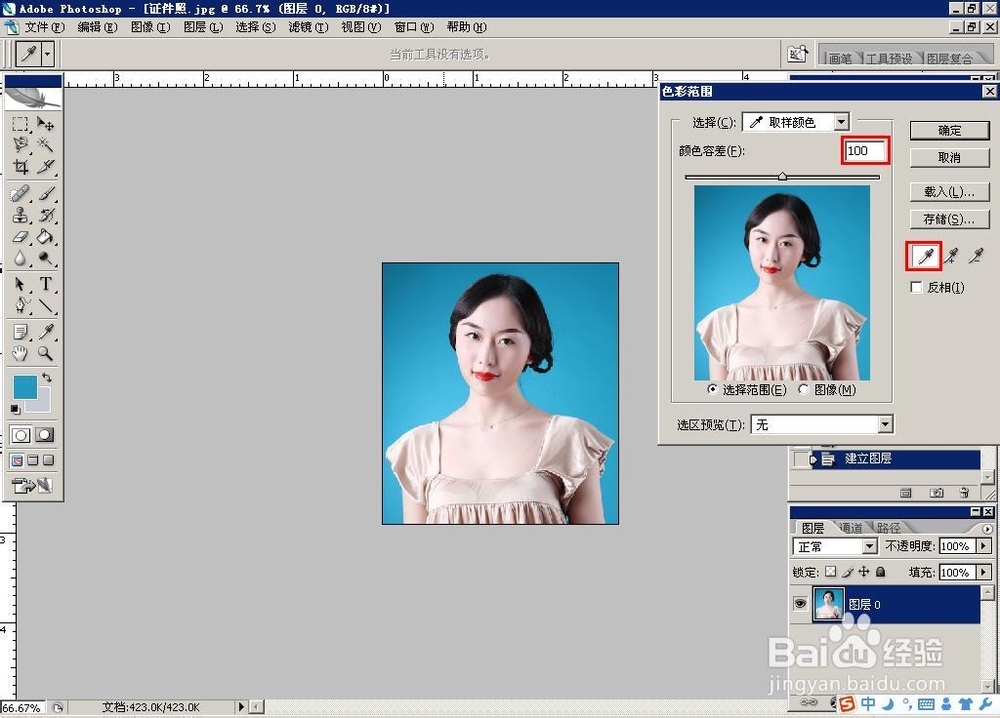
6、点击确定之后,你就会发现图片的背景已经被蚂蚁线选择好了,下面我们选择羽化选项,羽化半径选择5像素,这里要根据图片的分辨率适当改变,如果是高像素相机拍摄的原照片,羽化像素就高一些;
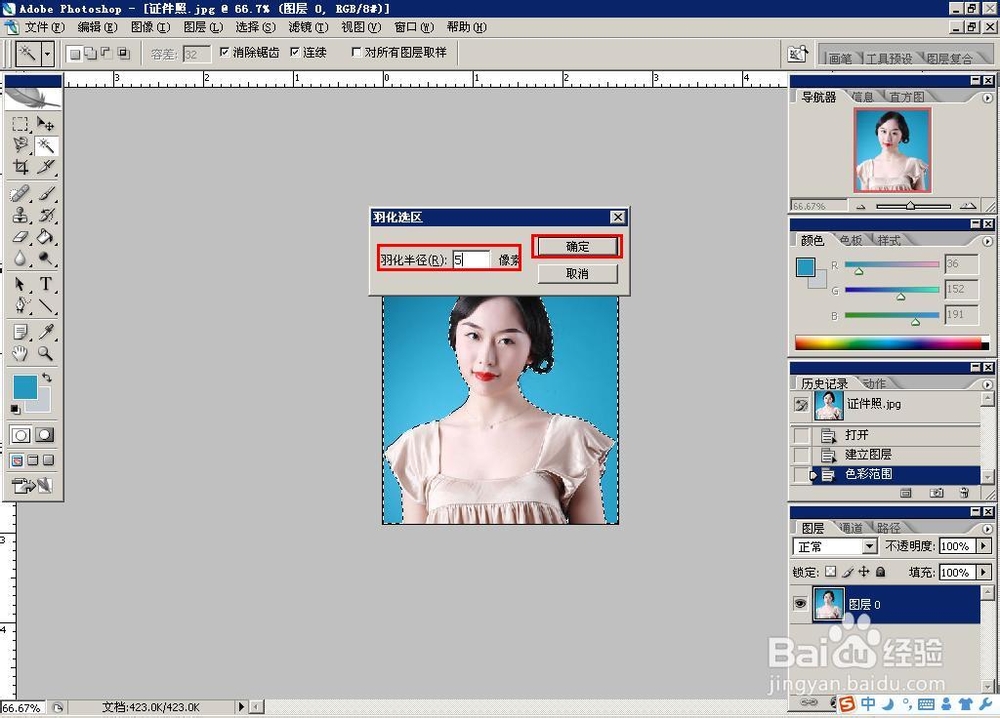
7、羽化完毕之后,我们直接按键盘的的backspace键,来删除选中的背景,大家可以连续按几次,这样就可以很干净的删除掉背景,让背景图层直接变为透明的;

8、下面我们再该头像图层的底部新建一个图层,然后用油漆桶工具给新建的图层涂上你需要的颜色,这样背景就更换完毕了;
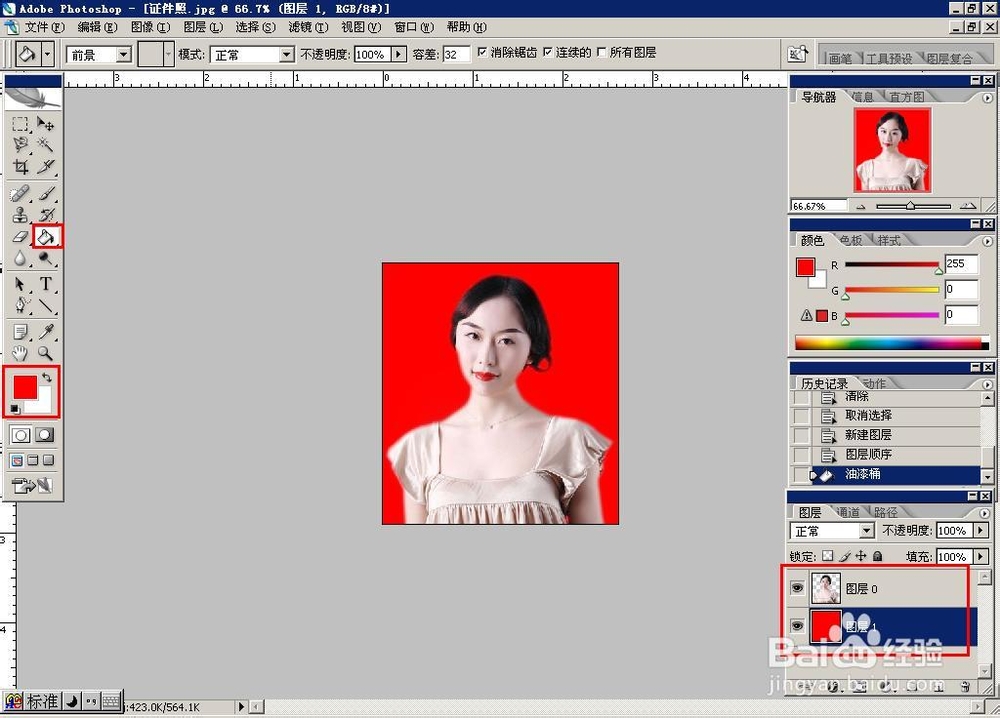
声明:本网站引用、摘录或转载内容仅供网站访问者交流或参考,不代表本站立场,如存在版权或非法内容,请联系站长删除,联系邮箱:site.kefu@qq.com。
阅读量:141
阅读量:36
阅读量:154
阅读量:172
阅读量:105